Оптимізація максимальної продуктивності
Для проведення оптимізації потрібно потрапити на сторінку прихованих можливостей браузера. Будемо міняти всі тонкі налаштування нашого пошуковика. В адресному рядку пошуку вводимо browser://flags/, можливо застосувати поєднання гарячих клавіш: Ctrl+F.
Збільшити максимально доступне ОЗП
На сторінці потрібно знайти назву функції «Максимальна кількість зображень». У меню, поставити значення 512, це значно підвищить швидкість пошукача, без збільшення споживання оперативної пам’яті.
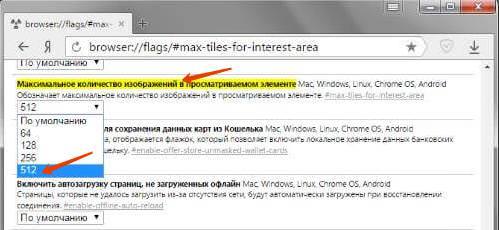
Збільшити швидкість завантаження зображень
Для швидкої обробки зображень задіємо як можна більше потоків. Знайти рядок «Число потоків растрового зображення» і змінити встановлені за замовчуванням значення на цифру 4.
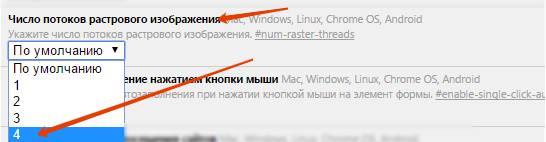
Прискорене закриття вкладок
Підключення цієї опції допоможе заощадити і час, і нерви особливо при невеликій швидкості інтернет-з’єднання, коли відкриті вкладки мають властивість підвішувати. Знайти пункт «Дозволити швидке закриття вкладок/вікон» і активувати опцію.
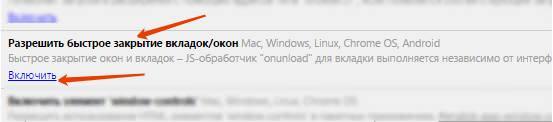
Апаратне прискорення
Після активації цієї опції браузер задіє усі ресурси вбудованої відеокарти навіть у випадку, якщо карта застаріла і слабка. Знайти в пошуку назву «Перевизначення списку програмного рендеринга». Активувати.

Не забувайте періодично застосовувати очищення історії переглядів, чистити куки і кеш пошукової системи, що в свою чергу, підтримує на високому рівні максимальну продуктивність будь-якого інтернет-пошуковика.






